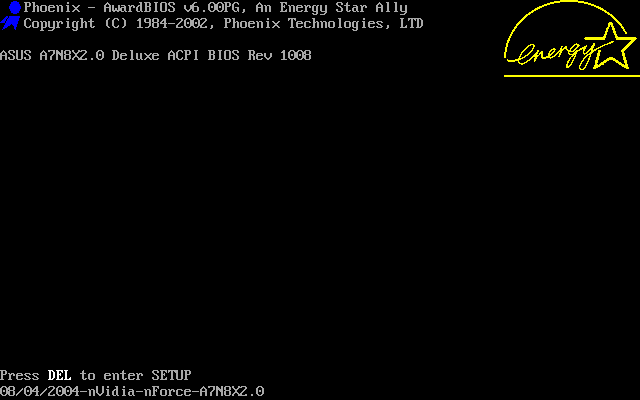Lūk, kā uzzināt BIOS versiju, neievadot BIOS, tiešām vienkārši!
Kas ir BIOS? Pati BIOS nozīmē Pamata ievades / izvades sistēma un ir esošās programmaparatūras tipsiebūvēta aparatūra, ko izmanto datora palaišanai. BIOS komponents ir ļoti svarīgs datoram, jo bez tā nav iespējams palaist operētājsistēmu.
Kāpēc mums jāzina BIOS versija? Ja vēlaties atjaunināt BIOS, protams, jums jāzina tā BIOS versija, kuru pašlaik izmantojat vispirms. Un, ja jūs jau zināt pašreizējo BIOS versiju, tad no mātesplates ražošanas vietnes varat viegli atrast jaunāko BIOS versiju.
Un, ja jūs jautājat, kāpēc tas būtu jāatjauninaversio BIOS? Tā kā, kad jūsu dators nevar noteikt jaunu aparatūru, BIOS, iespējams, neatbalsta aparatūru. Tad kā jūs zināt BIOS versiju? Nāciet, skatiet šo skaidrojumu.
Kā zināt BIOS versiju, neievadot BIOS
# 1 Sistēmas informācijas izmantošana
Sistēmas informācijas rīks vai MSINFO32, kas nāk klāt iebūvēts operētājsistēmā Windows var parādīt arī BIOS.
1. Lai atvērtu šo rīku, ierakstiet Winkey + R uz tastatūras, lai tā atvērtos Windows palaist, Pēc tam ierakstiet msinfo32 pieejamajā kolonnā. Meklēšanas laukā varat meklēt arī informāciju par sistēmu. Apskatiet zemāk redzamo attēlu.

2. Tālāk parādīsies jauns dialoglodziņš. Sadaļā varat redzēt BIOS versiju BIOS versija / datums.

# 2 Izmantojot reģistra redaktoru
1. Jūs varat atvērt Reģistra redaktors ierakstot Winkey + R uz tastatūras, pēc tam ierakstiet regedit pieejamajā kolonnā. Neaizmirstiet noklikšķināt Labi vai ievadiet. Lai redzētu, kā atvērt citu reģistra redaktoru, varat redzēt šeit.
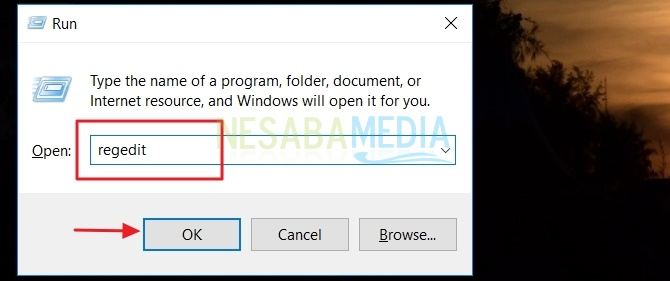
2. Pēc dialoglodziņa Registry Editor parādīšanas ierakstiet komandu HKEY_LOCAL_MACHINEHARDWAREDESCRIPTIONSsistēma meklēšanas kolonnā. Pēc tam noklikšķiniet uz enter. Apskatiet zemāk redzamo attēlu.

3. Tagad jūs tiksit novirzīts uz citu dialoglodziņu. Apskatiet zemāk redzamo attēlu. Sadaļā varat redzēt BIOS versiju SystemBiosVersi.

# 3 Izmantojiet DirectX diagnostikas rīku
1. Lai atvērtu šo rīku, ierakstiet Winkey + R uz tastatūras, lai tā atvērtos Windows palaist, Pēc tam ierakstiet dxdiag pieejamajā kolonnā. Neaizmirstiet noklikšķināt Labi vai ievadiet.
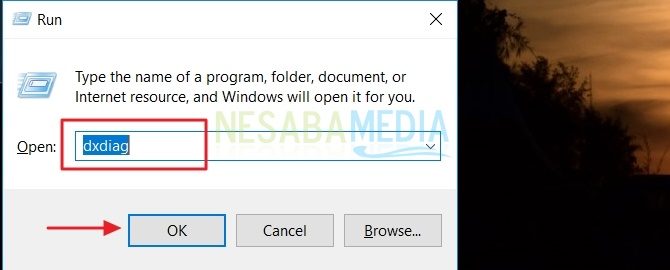
2. Tālāk - dialoglodziņš DirectX diagnostikas rīks parādīsies. Sadaļā varat redzēt klēpjdatora BIOS versiju BIOS. Apskatiet zemāk redzamo attēlu.

# 4 Komandu uzvednes (CMD) izmantošana
Visbeidzot, jūs varat arī izmantot komandu uzvedni (CMD). Lai atvērtu komandu uzvedni, meklēšanas laukā ierakstiet cmd. Pēc atvēršanas jūs varat pierakstīt komandu wmic bios iegūst biosversiju uz cmd. Neaizmirstiet nospiest ievadiet uz tastatūras. Tagad jūsu klēpjdators BIOSVersion ir redzams cmd.

Nu, tā, kā uzzināt BIOS versiju bezievadiet BIOS. Tiešām viegli, vai ne? Tagad varat izmēģināt kādu no iepriekšminētajiem veidiem, kā klēpjdatorā redzēt BIOS versiju, vispirms neievadot BIOS. Paldies un cerams noderīgs!